Como Ativar/Desativar o Modo Incógnito no YouTube

O YouTube tem um Modo Incógnito que impede que suas visualizações sejam armazenadas ou influenciem suas listas. Este tutorial ensina como usá-lo.

O YouTube permite que os proprietários de canais usem um URL personalizado assim que atendam aos requisitos de qualificação Por exemplo, em vez de um código aleatório, você pode adicionar o nome do seu canal no URL. A boa notícia é que você pode alterar o URL até três vezes por ano. Muito legal, não é?
Infelizmente, alguns usuários não conseguem fazer seu URL personalizado funcionar. Muitas vezes, a opção de URL não aparece ou a plataforma não salva as alterações. Se você estiver enfrentando problemas semelhantes, use as soluções listadas abaixo.
Para criar um URL personalizado para o seu canal, você precisa de pelo menos 100 assinantes, uma conta com pelo menos 30 dias de existência, bem como uma foto de perfil e uma imagem de banner.
No entanto, o Google menciona claramente que “se reserva o direito de alterar, reivindicar ou remover URLs personalizados a qualquer momento. Por exemplo, podemos reivindicar um URL personalizado que estava associado a uma conta do Google excluída “.
Lembre-se de que, às vezes, a opção de URLs personalizados pode aparecer do nada duas ou três semanas após atender aos requisitos de qualificação. Você apenas tem que esperar até que o YouTube disponibilize essa opção para o seu canal.
Verifique se há algum problema técnico em andamento com o YouTube que possa estar impedindo você de salvar seu URL personalizado. Além disso, verifique se outros usuários reclamaram do mesmo problema ou problemas semelhantes. Espere uma ou duas horas e tente novamente.
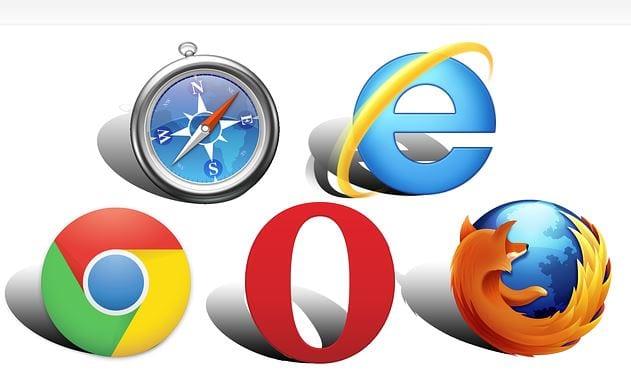
Talvez haja algo em seu navegador que esteja impedindo o YouTube de salvar suas configurações. Limpe seu cache , desative suas extensões e tente novamente. Como um lembrete rápido, bloqueadores de anúncios são conhecidos por interferir ou até mesmo bloquear scripts de sites. Isso pode interromper algumas funcionalidades do YouTube, incluindo a opção de URL personalizado. Não se esqueça de verificar as atualizações do navegador também. Como alternativa, mude para um navegador diferente e verifique se a opção de URL personalizado está disponível.
Se a opção de adicionar um URL de canal personalizado não aparecer no YouTube, verifique se algum problema conhecido afeta o serviço. Desative as extensões do seu navegador e verifique novamente. Às vezes, pode ser necessário esperar até duas semanas para que a opção de URL personalizado apareça em seu canal. Se o problema persistir, entre em contato com o suporte do YouTube . Você encontrou outras soluções para corrigir esse problema? Compartilhe suas ideias nos comentários abaixo.
O YouTube tem um Modo Incógnito que impede que suas visualizações sejam armazenadas ou influenciem suas listas. Este tutorial ensina como usá-lo.
Se você não consegue fazer login no YouTube, verifique se o seu navegador é o culpado por esse problema. Para consertar, limpe o cache e desative suas extensões.
Desde que o aplicativo oficial do Xbox One no YouTube foi atualizado há alguns meses, muitos usuários foram atormentados por um bug irritante que faz com que o aplicativo os desconecte do
Aqui está uma atualização rápida para aqueles que estão se perguntando como ingressar no Programa de Embaixadores do Xbox. O Programa de Embaixadores do Xbox é composto por um grupo de Xbox obstinados
À medida que continuamos nos aprofundando no Microsoft Teams, neste guia, vamos dar uma olhada em como você pode compartilhar a diversão do YouTube diretamente no Teams.
A tecnologia nos ajudou não apenas a viver uma vida diária mais fácil, mas também a nos conectar. Mais e mais pessoas em todo o mundo têm usado plataformas sociais
Se o seu navegador não mostrar nenhum comentário do YouTube, provavelmente o cache e os cookies estão quebrando os scripts do YouTube.
O que você faz quando o YouTube Music não toca a próxima música? Limpar o cache do aplicativo ou desinstalar o YouTube Music deve resolver o problema.
Um ponto fundamental e basicamente universal da reprodução de vídeos em computadores é que o reprodutor de vídeo permite que você role pelo vídeo à vontade para configurar arbitrariamente o recurso Toque duas vezes para buscar no aplicativo do YouTube em seu dispositivo Android com essas etapas.
Se o áudio do YouTube for interrompido aleatoriamente no Edge, atualize seu navegador, limpe o cache, desative suas extensões e execute o solucionador de problemas de áudio.
Se ocorrer um erro ao criar sua conta do YouTube, limpe o cache do navegador, desative suas extensões e use um navegador diferente.
O código de erro 429 indica que o YouTube recebeu muitas solicitações de seu computador e está pedindo gentilmente que você pare.
Se o YouTube Kids não reproduzir nenhum vídeo, verifique sua conexão, saia da sua conta e limpe o cache.
Se o YouTube detectou tráfego incomum de meu computador, isso pode significar que o sistema suspeita de tráfego automatizado.
Na maioria dos sites e aplicativos, a reprodução automática é um recurso que reproduz vídeos automaticamente conforme você os rola. A ideia por trás disso é aprender antes de clicar para ativar ou desativar o recurso de reprodução automática no YouTube para Android com este tutorial.
Se o YouTube TV disser que você já está transmitindo em três dispositivos, mas não está, saia da sua conta e reinicie os dispositivos.
Se você não conseguir acessar sua conta do YouTube, vá para a página de recuperação de conta e responda às perguntas de segurança para recuperar sua conta.
Se seus comentários no YouTube não forem postados, deixe o vídeo tocar por alguns segundos. Em seguida, limpe o cache do navegador e desative as extensões.
O YouTube é um dos melhores aplicativos de streaming e música que existem - há tanto conteúdo excelente que é praticamente impossível manter
Remova informações salvas do Autofill do Firefox seguindo estes passos rápidos e simples para dispositivos Windows e Android.
Neste tutorial, mostramos como executar um soft reset ou hard reset no Apple iPod Shuffle.
Existem muitos aplicativos incríveis no Google Play que você não pode deixar de assinar. Após um tempo, essa lista cresce e você precisará gerenciar suas assinaturas do Google Play.
Procurar aquele cartão na carteira pode ser um verdadeiro incômodo. Nos últimos anos, várias empresas têm desenvolvido e lançado soluções de pagamento sem contato.
Ao excluir o histórico de downloads do Android, você ajuda a liberar espaço de armazenamento e outros benefícios. Aqui estão os passos a seguir.
Este guia mostrará como excluir fotos e vídeos do Facebook usando um PC, Android ou dispositivo iOS.
Nós passamos um pouco de tempo com o Galaxy Tab S9 Ultra, que é o tablet perfeito para emparelhar com seu PC Windows ou o Galaxy S23.
Silencie mensagens de texto em grupo no Android 11 para manter as notificações sob controle no aplicativo de Mensagens, WhatsApp e Telegram.
Aprenda a limpar o histórico de URLs da barra de endereços no Firefox e mantenha suas sessões privadas seguindo estes passos simples e rápidos.
Para denunciar um golpista no Facebook, clique em Mais opções e selecione Encontrar suporte ou denunciar perfil. Em seguida, preencha o formulário de denúncia.


























